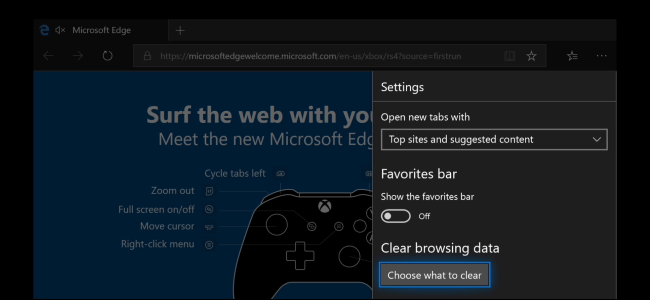बिंग स्टोर करता है और आपके खोज इतिहास का उपयोग करता हैअपने परिणामों को निजीकृत करें। और अपने वेब ब्राउज़र में इतिहास को साफ़ करने से बिंग पर संग्रहीत इतिहास को स्पर्श नहीं किया जाता है, जो संभवतः आपके द्वारा उपयोग किए जाने वाले कई उपकरणों से आता है। आप उस इतिहास को साफ़ कर सकते हैं, हालाँकि।
इससे पहले कि हम इसमें दूर हो जाएं, आपको पता होना चाहिएसबसे प्रमुख खोज इंजन और सोशल साइट इस तरह से परिणाम संग्रहीत करते हैं - यह केवल एक बिंग बात नहीं है। Google आपके परिणामों को संग्रहीत करता है, और इसी तरह फेसबुक करता है। यदि आप सेवा में लॉग इन हैं, लेकिन यह भी आप जिस डिवाइस से खोज रहे हैं, उसके आईपी पते का उपयोग करके, अपने उपकरणों पर संग्रहीत कुकीज़ के साथ कर सकते हैं। और यह जरूरी नहीं कि बुरी चीज हो। यह खोज परिणाम आपकी आवश्यकताओं के अनुरूप बेहतर तरीके से मिलते हैं।
कहा कि, यदि आप उस खोज इतिहास के साथ सहज नहीं हैं, तो आप इसे साफ़ कर सकते हैं - चाहे आप पूरी चीज़ को साफ़ कर दें या केवल व्यक्तिगत प्रविष्टियाँ जो आप सहेजे नहीं गए हैं। ऐसे।
कैसे आपका बिंग सर्च हिस्ट्री क्लियर करें
बिंग का उपयोग करने के लिए आपके द्वारा खोजी गई सभी चीजों के लिए आपका इतिहास आपके Microsoft खाते पर संग्रहीत किया जाता है, इसलिए अपने Microsoft खाते की गोपनीयता सेटिंग्स पर जाएं, और साइन इन करें।
साइन इन करने के बाद, आप अपने खाते का गोपनीयता डैशबोर्ड देखेंगे। "खोज इतिहास" अनुभाग में थोड़ा नीचे स्क्रॉल करें, और फिर "इतिहास देखें और साफ़ करें" बटन पर क्लिक करें।

यह आपके "गतिविधि इतिहास" टैब को खोलता हैडैशबोर्ड, और अपने पिछले खोजों पर ध्यान केंद्रित करता है। यदि आप जो करना चाहते हैं, वह आपके संपूर्ण खोज इतिहास को साफ़ कर देता है, तो आप अपनी खोज सूची के शीर्ष दाईं ओर स्थित "स्पष्ट गतिविधि" लिंक पर क्लिक कर सकते हैं।

आपसे आपकी कार्रवाई की पुष्टि की जाएगी। यदि आप अपना संपूर्ण खोज इतिहास हटाना चाहते हैं, तो आगे बढ़ें और "साफ़ करें" बटन पर क्लिक करें।

यदि आप सब कुछ हटाना नहीं चाहते हैं, तो आप अपना खोज इतिहास देखने के लिए नीचे स्क्रॉल भी कर सकते हैं।

प्रत्येक व्यक्तिगत खोज प्रविष्टि के तहत, आपको दो लिंक दिखाई देंगे, केवल उस खोज परिणाम से छुटकारा पाने के लिए "हटाएं" पर क्लिक करें।

और यह सब बहुत कुछ है।
लेकिन, यदि आप पाते हैं कि आप बिंग का उपयोग कर रहे हैं, और हर बार एक बार अपना इतिहास साफ़ करने के लिए आ रहे हैं, तो आप निजी ब्राउज़िंग का उपयोग करने पर विचार करना चाह सकते हैं ताकि खोज पहली बार में संग्रहीत न हो।
सम्बंधित: किसी भी वेब ब्राउजर पर प्राइवेट ब्राउजिंग कैसे इनेबल करें
अन्य Microsoft संबंधित डेटा प्रकारों को कैसे साफ़ करें
खोज इतिहास परिणामों के साथ, Microsoftआपके खाते में साइन इन करते समय आपके द्वारा किए गए कामों से कई अन्य डेटा संग्रहीत होते हैं, जैसे कि आपके द्वारा उपयोग किए गए ऐप्स और सेवाएँ, Cortana वॉइस खोज और एज ब्राउज़िंग इतिहास। इन सभी चीज़ों को आपके गोपनीयता डैशबोर्ड से उसी तरह हटाया जा सकता है, जिस तरह से आपका खोज इतिहास।
अपने डैशबोर्ड के गतिविधि इतिहास टैब पर,आपको बाईं ओर "अपने डेटा का अन्वेषण करें" अनुभाग में अपने Microsoft खाते से जुड़े डेटा की एक सूची दिखाई देगी। उन्हें तलाशने के लिए यहां किसी भी विकल्प पर क्लिक करें।

प्रत्येक प्रकार के लिए प्रविष्टियाँ हटाना खोज इतिहास को हटाने के समान है। जब आप कोई डेटा प्रविष्टि नहीं चाहते हैं, तो उसके नीचे "हटाएं" लिंक पर क्लिक करें।

यदि आप जो भी सूची देख रहे हैं, उस पर हर एक प्रविष्टि से छुटकारा पाना चाहते हैं, तो बस दाईं ओर स्थित "गतिविधि साफ़ करें" लिंक पर क्लिक करें।

सुरक्षा सुविधा के रूप में, आप प्रत्येक को हटा नहीं सकतेयदि आप "सभी डेटा प्रकार" विकल्प (जिसमें सब कुछ शामिल हैं) ब्राउज़ कर रहे हैं तो एकल प्रविष्टि। इसलिए यदि आप अपने खाते से सब कुछ शुद्ध करना चाहते हैं, तो आपको प्रत्येक अनुभाग से व्यक्तिगत रूप से "स्पष्ट गतिविधि" पर क्लिक करना होगा।